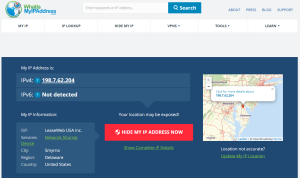帖子目录
Windscribe VPN:保护您的数字世界
在当今数字时代,互联网已经成为我们生活的一部分。
然而,与便利的连接同时,我们也有责任确保在线隐私和安全。
这就是 虚拟专用网络(Virtual Private Network,VPN) ![]() 发挥作用的地方,而 Windscribe VPN
发挥作用的地方,而 Windscribe VPN ![]() 是您数字足迹的强大守护者。
是您数字足迹的强大守护者。
它提供了一个安全和私人的互联网连接,使您能够放心畅游网络。
• Windscribe VPN 如何保护您
Windscribe VPN 通过加密隧道引导您的互联网流量来完成这一壮举。
这种技术实力使任何人拦截或监视您的在线活动成为一项艰巨的任务。
您的数字生活将保持隐秘,这是理所应当的。
• 跨平台的多功能性
Windscribe VPN 的一个突出特点是它的兼容性。
它可以无缝集成各种设备和操作系统,包括 Windows、macOS、Android、iOS 等。
这种多功能性确保你可以在多个平台上保护你的在线活动。
∮ Windscribe VPN 的优点
- 强大的安全性:
Windscribe VPN 认真对待您的数据安全。
它采用强大的加密协议,为你的在线活动创建一个坚不可摧的堡垒。
有了 Windscribe,您可以放心,您的数据仍然是保密和安全的潜在网络威胁。 - 庞大的服务器网络:
Windscribe VPN 拥有一个跨越多个国家的庞大服务器网络。
这种广泛的覆盖范围意味着,无论您身在何处,都可以访问受地理限制的内容,并维护您的隐私。 - 用户友好界面:
由于 Windscribe VPN 拥有直观、用户友好的应用程序和界面,浏览 Windscribe VPN 变得轻而易举。
无论您是 VPN 的新用户还是老用户,您都会发现这是一种无缝体验。您的在线保护之路清晰明了。 - 严格的无日志政策:
Windscribe VPN 严格的 “无日志 “政策进一步强调了其对用户隐私的承诺。
他们不保留您的在线活动记录,确保您的数字足迹保持最小。 - 提供免费计划:
Windscribe VPN 理解可访问性的价值。这就是为什么他们提供功能有限的免费计划。
对于预算有限的用户来说,这是一个绝佳的选择,让您可以在没有财务承诺的情况下探索服务。
∮ Windscribe VPN 的缺点
- 有限的免费计划:
虽然免费计划是一个有价值的介绍,但它也有一定的局限性。
免费用户只能访问有限数量的服务器,在高峰期连接速度可能较慢。
在选择计划时,请考虑您的优先级。 - 速度可变:
Windscribe VPN 的连接速度可能会根据服务器的位置和网络拥塞情况而波动。
虽然它努力提供高速性能,但可能并不总是与高级 VPN 相匹配。 - 流媒体和种子下载限制:
Windscribe VPN 可能不是狂热的流媒体和 Torrent 用户的最终选择。
某些流媒体服务和种子下载网站可能无法与该 VPN 无缝运行。
如果这些活动是您上网体验的核心,您可能需要探索其他选择。 - 显著的价格标签:
虽然价值显而易见,但必须注意的是,Windscribe VPN 的高级计划与某些竞争对手相比价格略高。
在考虑成本时,请根据所提供的功能进行权衡,以确定最适合您需求的方案。”
∮ 安装 Windscribe VPN
设置 Windscribe VPN 很简单,我将在本帖中教你如何设置。
无论你是 VPN 的新用户还是老用户,这些说明将帮助你安全、秘密地开始使用。具体步骤可能因设备和操作系统而异。
- 启动首选浏览器:
启动您首选的网络浏览器,如谷歌浏览器,开始使用。 - 访问 Windscribe 网站:
在搜索框中输入 “Windscribe VPN”,找到官方网站。 - 选择免费计划:
在搜索结果中找到 “Use for Free” 选项,然后点击提供的链接。 - 到达 Windscribe 网站:
将显示 Windscribe VPN 登陆页面。 - 创建账号:
首先,将鼠标移动到 “Log In” 按钮上,然后选择页面右上方的 “Sign Up” 选项。将出现一个新页面。 - 输入您的信息:
要创建账号,请输入您喜欢的用户名和密码,然后点击 “Create Account” 按钮。 - 访问账号:
有了新的登录信息,现在就可以访问 Windscribe VPN 账号了。 - 升级您的计划(免费 10GB):
登录成功后,您的账户页面将会出现。
您最初将拥有每月 2GB VPN 带宽的免费会员资格。
但是,如果您添加并确认电子邮件地址,每月 10GB 的免费计划将自动为您增加。 - 下载 VPN 客户端:
从右上角的菜单中选择 “Download” 。你将看到 VPN 客户端页面。 - 其他下载方式:
你还可以向下滚动,查看不同的客户端替代方案,并选择适合你设备的方案。
例如,如果您使用的是微软视窗系统,请点击 “Windows” 按钮下载安装程序。 - 安装 Windscribe VPN:
下载完成后,使用视窗资源管理器找到下载文件夹,Windscribe VPN 安装程序就在那里。
双击它,然后按照 VPN 客户端的安装说明进行安装。 - 启动 Windscribe VPN:
点击视窗上的 Windscribe 图标以启动 Windscribe VPN 软件。 - Windscribe 控制面板
当 Windscribe VPN 控制面板出现时,您可以从列表中查看服务器的位置。 - VPN 服务器列表
在 “Locations” 选项卡上,单击以列出所有可用的服务器位置。
通过向下滚动服务器列表,您可以选择一个免费的 VPN 服务器,例如位于德国的服务器。 - 选择 VPN 服务器位置:
单击服务器位置,例如Frankfurt Castle。 - 自动连接:
您的客户端将立即建立与所选 Windscribe VPN 服务器的连接。
例如,屏幕上会显示德国-法兰克福 VPN 服务器。 -
验证您的 IP 位置:
使用 WhatIsMyIPAddress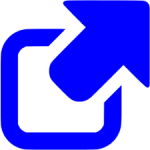 等工具,该工具将根据链接的服务器显示您的 IP,以确认您的新 IP 位置。例如,它应该显示德国黑森州为您的所在地。
等工具,该工具将根据链接的服务器显示您的 IP,以确认您的新 IP 位置。例如,它应该显示德国黑森州为您的所在地。
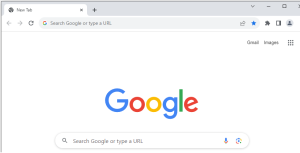
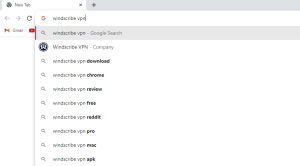
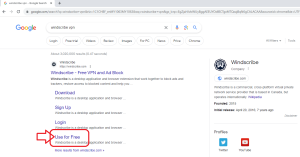
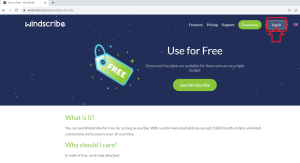
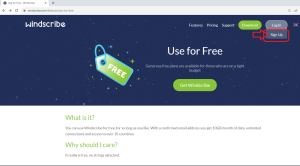
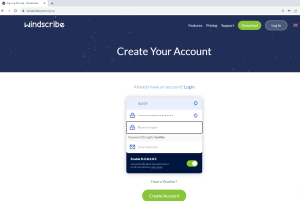

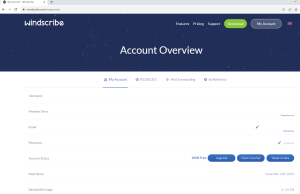
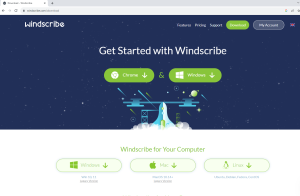
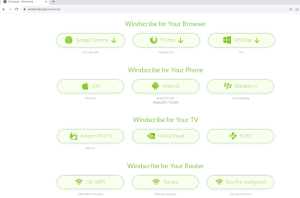
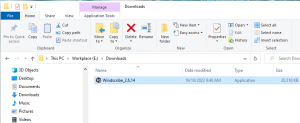
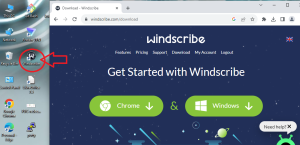
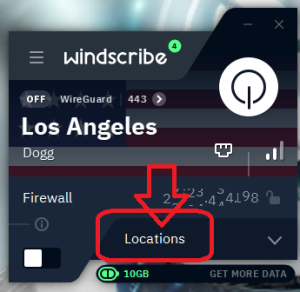
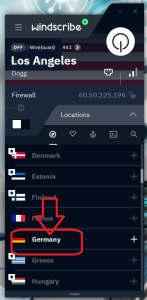
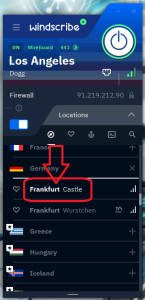
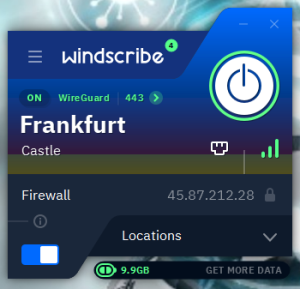
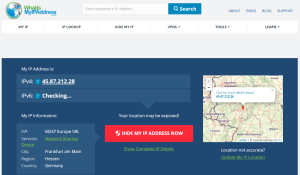
恭喜您!使用 Windscribe VPN 浏览互联网时,享受更多安全和隐私!
提升数字安全:微软 VPN 客户端与 VPNBook
在当今数字化的世界中,保护个人隐私和数据安全变得至关重要。
越来越多的人意识到 VPN(虚拟专用网络)的重要性,它们可以在互联网上建立一道坚固的防线,抵御窥视和网络威胁。
微软,这个技术巨头,提供了自己的 VPN 客户端,为微软视窗用户提供了便捷的网络安全保护。
而与之配合使用的 VPNBook ![]() 则是一家独立的VPN服务提供商,它能够与微软的 VPN 客户端协同工作,为用户提供额外的网络隐私保护。
则是一家独立的VPN服务提供商,它能够与微软的 VPN 客户端协同工作,为用户提供额外的网络隐私保护。
这个完美的搭档主要面向微软视窗用户,虽然不如某些其他服务那样具备广泛的跨平台兼容性,但却为用户提供了强大的解决方案。
∮ 使用微软 VPN 客户端与 VPNBook 的优势
- 坚实的安全性与加密
结合微软 VPN 客户端与 VPNBook,通过先进的加密协议,您的数据将被包裹在坚不可摧的安全防线中。
这意味着您的数据将远离潜在的网络威胁,确保您的数字世界的保密性和安全性。 - 卓越的性价比
VPNBook 提供了免费的 VPN 服务,这为预算有限的用户提供了高性价比的选择。
微软 VPN 客户端与 VPNBook 的结合为用户提供了一个免费的安全避风港,无需额外的费用负担。 - 全球服务器网络
VPNBook 拥有广泛的服务器网络,为您敞开了访问全球内容的大门。
无论您身在何处,都可以轻松访问来自不同地区的内容,同时保护您的网络隐私,绕过地理限制。 - 无记录政策的保障
微软 VPN 客户端与 VPNBook 均承诺不记录用户的在线活动,这意味着它们不会留下任何与您相关的日志记录。
您的隐私将得到最大程度的保护。 - 用户友好的配置
使用微软 VPN 客户端配置 VPNBook 非常简单,无需高级技术技能。
它提供了一种无缝的方式来增强您的在线安全性。
∮ 微软 VPN 客户端与 VPNBook 的局限性
- 缺乏高级功能
虽然这一组合在安全性方面表现出色,但可能无法提供某些高级 VPN 服务所具备的高级功能。
寻求专业功能的用户可能需要考虑其他选择。 - 性能的不稳定性
这一组合的速度和性能可能会受到服务器位置和网络拥塞的影响。
虽然它努力提供稳定的性能,但有时可能无法与高级 VPN 服务相媲美。 - 流媒体和种子下载的挑战
如果您是热衷于流媒体或使用种子下载(Torrent)的用户,可能会在使用此 VPN 配置时遇到一些挑战。
并非所有流媒体服务和种子下载站点都能与其完美兼容,这需要您根据个人偏好和优先级来考虑。 - 兼容性问题
将 VPNBook 与微软 VPN 客户端配置可能无法扩展到所有设备和操作系统,这可能会限制其适用性。 - 有限的技术支持
包括 VPNBook 在内的免费 VPN 服务通常提供有限的客户支持,这可能使解决问题或获取帮助变得有些具有挑战性。
在这个数字化时代,使用微软 VPN 客户端与 VPNBook 的组合为用户提供了一个可靠的数字安全保障。
无论您是在线办公还是休闲娱乐,保护个人数据和隐私始终是首要任务。
∮ 使用 VPNBook 配置微软 VPN 客户端
在微软的 VPN 客户端上,使用 VPNBook 来设置VPN连接非常简单。
- 导航至微软视窗设置:
点击屏幕左下角的微软视窗徽标。 - 打开视窗设置:
从左侧的菜单中选择 “Settings” 选项。 - 转到网络设置:
现在,您将进入视窗设置界面。选择 “Network & Internet” 。 - 访问 VPN 设置:
您现在进入 “Network & Internet” 页面,其中左侧边栏有一些菜单选项。
从提供的选项中选择 “VPN” 。 - 连接 VPN:
窗口右侧将打开一个新的 VPN 页面。您可以点击 “✚” 按钮以添加新的 VPN 连接。 - 添加新的 VPN 连接:
当您单击 “✚” 按钮时,会弹出一个新的窗口。在继续之前,我们需要准备好 VPNBook 信息。 - 启动首选浏览器:
要获取所需的 VPNBook 信息,请启动您的网络浏览器,例如谷歌 Chrome 浏览器。 - 查找 VPNBook:
在浏览器的搜索栏中输入 “VPNBook” 以查找官方网站。 - 访问 VPNBook 网站:
在搜索结果列表中选择 VPNBook 的链接。 - 选择最佳选项:
您将进入 VPNBook VPN 的登录页面。请选择 “FPPTP and OpenVPN” 链接,因为该选项无需注册。 - 收集 VPNBook 信息:
选择第一个选项 “Free PPTP VPN”, 因为它支持微软视窗。 - 配置 VPN 连接:
现在,让我们返回到 “Add a VPN connection” 界面。
在 “VPN provider” 部分选择 “Windows (built-in)” 。在 “Connection name” 部分,为您的 VPN 连接起一个特殊的名称, 例如 “US VPN”。
请返回 VPNBook 页面,复制 “US1.vpnbook.com” 并将其粘贴到 “Server name or address” 字段中。
选择 “Point to Point Tunnelling Protocol (PPTP)” 作为 “VPN type” 。
选择 “User name and password” 作为 “Type of sign-in info” 。
接下来,从 VPNBook 页面上的免费 PPTP VPN 列表中复制用户名和密码,并将它们输入到相应的 “User name” 和 “Password” 字段。最后,点击 “Save” 按钮。 - 新的 VPN 连接:
在 VPN 页面将显示新设置的 VPN 连接名称 – “US VPN”。 - 连接到 VPNBook:
点击 “US VPN” 下方的 “Connect” 按钮,建立与 VPNBook 服务器的连接。 - 自动连接:
一旦您成功连接到 VPNBook 服务器,在 “US VPN” 标签下方将显示 “Connected” 通知。 -
验证您的IP位置:
使用像 WhatIsMyIPAddress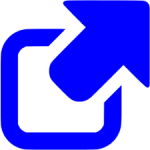 这样的服务,它会根据连接的服务器显示您的 IP,以确认您的新 IP 地址的位置。例如,它应该显示您位于美国特拉华州。
这样的服务,它会根据连接的服务器显示您的 IP,以确认您的新 IP 地址的位置。例如,它应该显示您位于美国特拉华州。
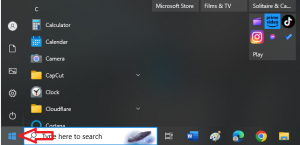
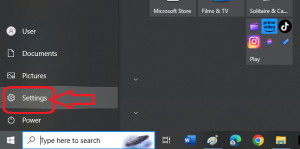
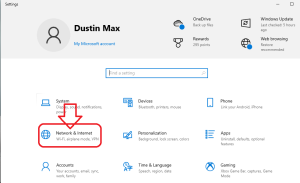
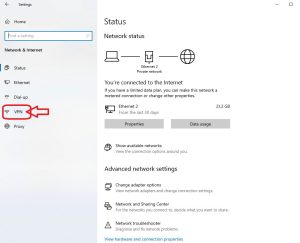
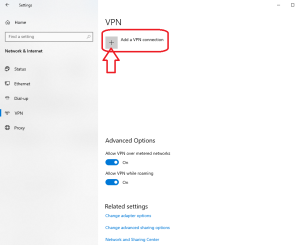
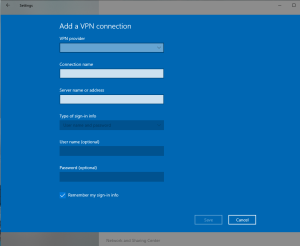
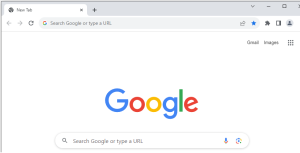
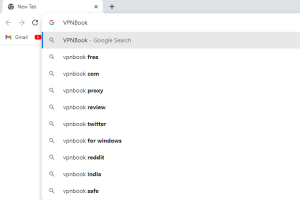
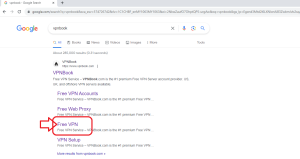
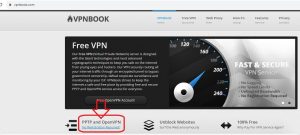
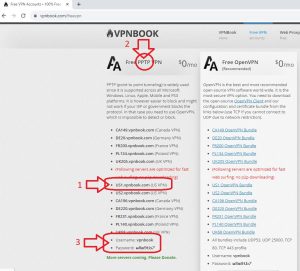
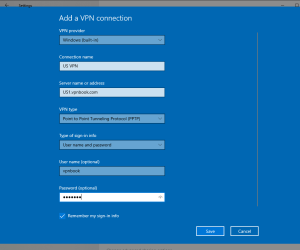
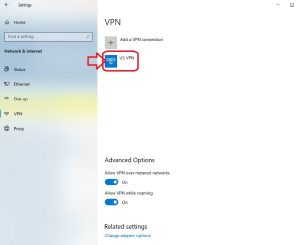
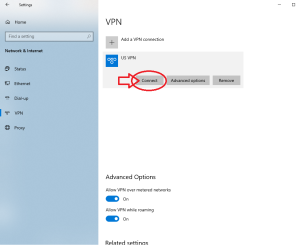
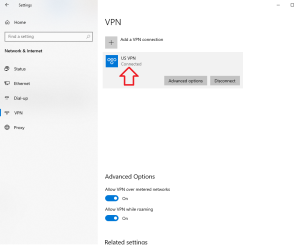
现在,您已经拥有了使用 Microsoft VPNBook 时所需的一切,可以安全地、谨慎地上网,享受更好的互联网安全和隐私!
现在,您已经拥有了使用 Microsoft VPNBook 时所需的一切,可以安全地、谨慎地上网,享受更好的互联网安全和隐私。
提升您的在线安全:Google 1.1.1.1 与 WARP 的完美组合
在这个以网络隐私和安全为中心的时代,Google 1.1.1.1 与 WARP ![]() 为您的数字足迹提供了坚实的保护。
为您的数字足迹提供了坚实的保护。
Google 1.1.1.1 是一款卓越的 DNS 解析器服务,而 WARP 则是一项敏锐的 VPN 服务。
将它们结合在一起,不仅可以提供超快的浏览体验,还可以为您的网络安全增添一道坚不可摧的防线。
这个动态的组合会加密您的网络流量,将其变成对恶意行为者来说难以突破的谜题。
虽然我们的主要目标是提高浏览速度,但实际性能可能会受到您所在位置和网络条件的影响。
∮ 使用 Google WARP 的优势
- 提升安全性
Google 1.1.1.1 与 WARP 的一大亮点是其强大的安全性。
通过加密 DNS 查询来保护您的在线数据,确保潜在威胁无法侵入。
您的数字领域将更加坚不可摧。 - 更快的浏览速度
Google 1.1.1.1 与 WARP 充分利用了谷歌广泛的网络基础设施,旨在将您带入互联网的快车道。
它承诺提供更快速、更可靠的连接,确保您拥有无缝的浏览体验。 - 设置简单
不必担心安装的复杂性。使用WARP设置Google 1.1.1.1非常简单。它既适合初学者,也满足技术爱好者的需求,提供了清晰的指南,助您增强网络安全。 - 免费基本计划
该服务提供免费的基本计划,为渴望提升在线安全性的用户敞开大门,而无需支付费用。
这是一个免费探索的机会。 - 无日志政策
搭载 WARP 的 Google 1.1.1.1 坚守严格的无记录政策,确保您的在线活动不被记录。
这一数据隐私承诺将您包裹在匿名的保护下,远离窥探者。
∮ 使用 Google WARP 的局限性
- 功能有限
尽管 Google 1.1.1.1 与 WARP 在安全性和速度方面表现卓越,但它可能不提供一些高级 VPN 服务常见的高级功能,如服务器选择和附加的安全协议。 - 付费计划
虽然免费的基本计划备受欢迎,但高级功能和更快的速度需要付费。
这可能不适合预算有限的用户。 - 地理限制
与其他 VPN 服务相比,Google 1.1.1.1 与 WARP 的服务器位置可能有限,这可能会影响您跨越地理限制的能力。 - 兼容性问题
尽管该服务用途广泛,但可能无法与所有设备和操作系统兼容。
这在一定程度上依赖于您的数字生态系统。 - 数据隐私问题
在数据成为巨头的货币的世界里,一些人可能会担心数据隐私问题。
珍视匿名性的用户可能会思考,在科技巨头谷歌的服务中寻求庇护会有何影响。
∮ 设置 Google WARP
要使用 WARP 设置 Google 1.1.1.1,您需要下载应用程序并按照以下设置说明进行操作。
本指南将为您提供逐步指导,以便您能够快速启动并建立连接。
- 开始设置:
首先,启动您常用的网络浏览器,例如,您可以使用谷歌 Chrome 浏览器。 - 查找官方网站:
在浏览器的搜索栏中键入 “Google 1.1.1.1” 以找到官方网站。 - 访问WARP 1.1.1.1页面:
在搜索结果中,单击第一个链接 – “WARP 1.1.1.1”。 - 到达 WARP 1.1.1.1 网站:
您将进入 WARP 1.1.1.1 登陆页面。 - 选择设备:
在登录页面上,您将看到各种支持的平台。在此设置中,请选择 “Windows” 设备,下载将立即开始。 - 安装应用程序:
下载完成后,使用视窗资源管理器打开下载文件夹。您将在其中找到 Cloudflare WARP 安装程序。
双击它,然后按照 VPN 客户端的安装说明操作。 - 按照安装说明操作:
继续按照屏幕上的说明完成安装。 - 找到 WARP:
完成安装后,将光标移至屏幕右下方,找到 “Show hidden icons” 选项。在其中找到 Cloudflare WARP 图标并单击它。 - 首次启动 WARP:
首次启动 WARP 时,您将看到 WARP 的简介。单击 “Next” 按钮以继续。 - 接受政策和服务条款:
为了启动 WARP 控制面板,您需要接受政策和服务条款。 - 启动控制面板:
接受后,您成功启动了 WARP 控制面板。 - 连接 WARP VPN 服务器:
滑动白色圆形按钮以连接到 WARP VPN 服务器。连接成功后,您可以开始安全浏览了。 - 访问连接信息:
如果您想查看连接详情,请单击 WARP 控制面板右下方的设置图标。 - 查看连接信息:
弹出屏幕将显示您的设置信息,如图所示。 -
验证 IP 位置:
要确认新的 IP 位置,您可以使用 WhatIsMyIPAddress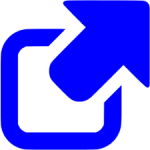 等服务,它会根据连接的服务器显示您的IP。例如,它应该会显示您的位置是在美国加利福尼亚州。
等服务,它会根据连接的服务器显示您的IP。例如,它应该会显示您的位置是在美国加利福尼亚州。
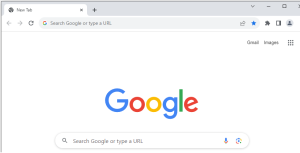
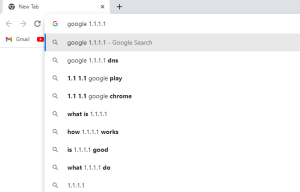
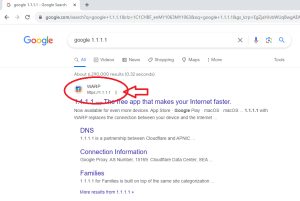
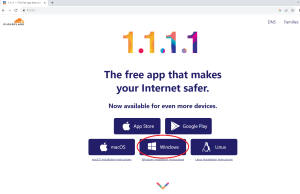
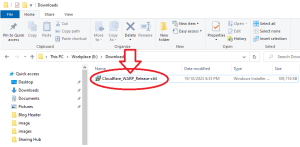
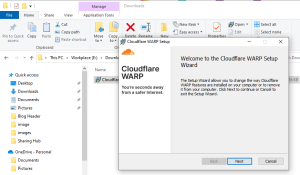
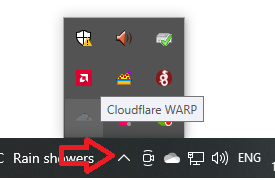
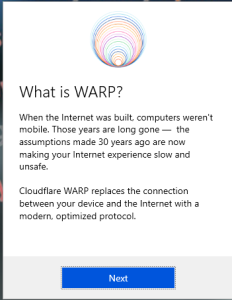
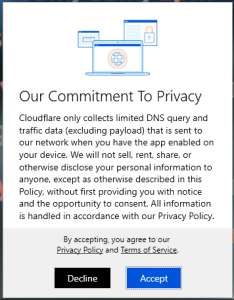
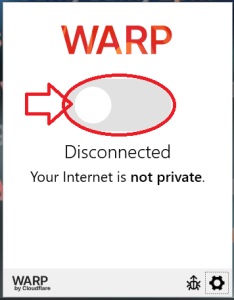
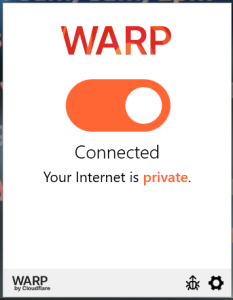
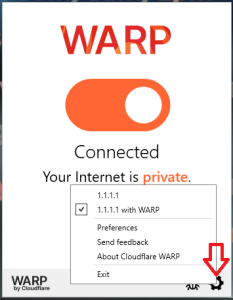
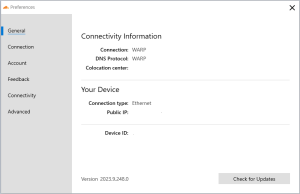
现在,您已经完全准备好使用Google 1.1.1.1和WARP进行安全、私密浏览。尽情享受提升的在线体验吧!